Scan dine iOS-enheder fuldstændigt, og slet alle uønskede filer på din iPhone, iPad og iPod.
Sådan sletter du en Instagram-søgning? 3 nemme måder, du skal se
Det er en god idé at vide, hvordan man sletter søgninger på Instagram, hvis du føler, at din søgehistorik er et privatlivsproblem, gør det som en sikkerhedsforanstaltning, eller du bare foretrækker at slippe af med de spor, du har lavet, mens du søger efter folk på Instagram. Men hvordan gør du det præcist? Lad dette indlæg guide dig gennem de 3 brugbare, men effektive måder at slette historik på Instagram! Så gennemgå hver af disse måder nedenfor.
Vejledningsliste
Sådan sletter du søgninger på Instagram individuelt Trin til at fjerne al historik på Instagram [Ryd alt] Den ultimative guide til permanent sletning af Instagram-søgninger på iPhoneSådan sletter du søgninger på Instagram individuelt
Hvis du vil slette din Instagram-historik individuelt, er denne del noget for dig! Denne første metode giver dig mulighed for at fjerne specifikke søgninger, du har foretaget, og beholde dem, du synes er vigtige. Det er også en god måde at organisere dine søgninger på, især hvis du administrerer en Instagram-konto fra en organisation, ved at fjerne irrelevante eller forældede søgninger. Hvordan rydder man nu Instagram-historikken individuelt? Se hvordan nedenfor. Dette kan i øvrigt gøres på forskellige mobile operativsystemer.
Trin 1Først og fremmest skal du trykke på knappen "Profil" i nederste højre hjørne, trykke på knappen "Menu" med de "tre vandrette linjer", og derefter vælge "Din aktivitet".

Trin 2Tryk på "Seneste søgninger" (du skal rulle ned på siden for at se det), og tryk på knappen "X" lige efter navnet på søgehistorikken for at rydde det. Det er nemt, ikke?
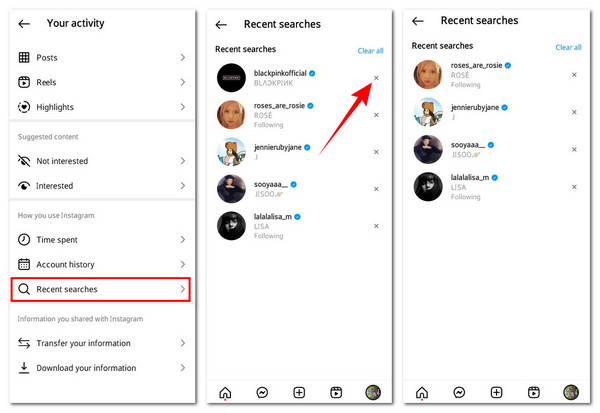
Trin til at fjerne al historik på Instagram [Ryd alt]
Hvis du vil slippe af med al din søgehistorik på din iPhone/Android, er denne del noget for dig! I stedet for at slette din søgehistorik én efter én, kan du slette dem med blot et enkelt tryk på knappen "Ryd alt". At rydde dine søgninger er også en god måde at opdatere anbefalinger til Instagram-konti. Instagram bruger din søgehistorik til at bestemme, hvilke konti du skal følge. Hvordan sletter man nu en Instagram-søgning ved hjælp af Ryd alt? Sådan gør du.
Trin 1Gå til afsnittet "Din aktivitet"; tryk først på knappen "Profil" lige under skærmen, og tryk derefter på knappen "Menu" øverst.

Trin 2Lige efter du har gjort det, skal du vælge "Seneste søgninger" fra listen (du skal rulle lidt ned). Tryk derefter på knappen "Ryd alt" og vælg "Ryd alt" for at bekræfte og slette historikken på Instagram.
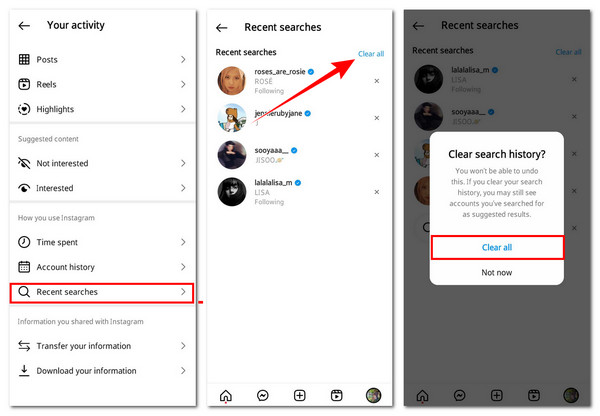
Bonustips til at slette søgehistorik på Instagrams webversion
Hvis du bruger Instagram i din computers browser, kan du også fjerne søgehistorikken fra den. Det er meget mere ligetil at fjerne søgninger i Instagrams webversion end i mobilversionen. Hvordan sletter man søgninger i Instagrams webversion? Se hvordan nedenfor!
Gå til din Instagram-konto via computerens browser, og klik på knappen "Søg" med ikonet "Forstørrelsesglas". Klik derefter på knappen "X" lige ved siden af navnet på søgehistorikken for at fjerne den. Du kan også klikke på knappen "Ryd alle" for at slette alle søgninger.
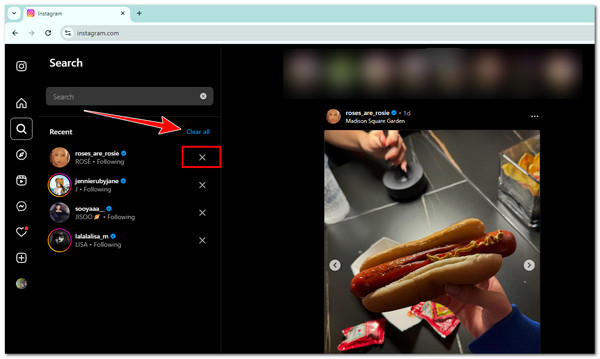
Den ultimative guide til permanent sletning af Instagram-søgninger på iPhone
Selvom disse metoder til at slette søgninger på Instagram er effektive, betyder det ikke, at de er helt fjernet. Der kan være et lille antal af dine søgninger gemt i Instagrams cache, som platformen stadig kan bruge som grundlag for at anbefale konti, du kan følge. I så fald kan du bruge den professionelle 4Easysoft iPhone Cleaner for at slette din søgehistorik på Instagram permanent! Den understøtter effektivt sletning af uønskede filer på din iPhone, inklusive Instagram-cache. Derudover scanner den også grundigt alle de Instagram-cacher, der kan indeholde dine søgninger, og sletter dem hurtigt med en høj succesrate. Med denne kan du helt sikkert slette historikken på Instagram permanent!

Tilbyder dig en service til at rydde junk, temp og cache på en iPhone for at spare mere plads.
Lader dig afinstallere ubrugte apps på din iPhone i batch for at spare mere lagerplads.
Giver dig mulighed for at komprimere store filer til små størrelser, hvis du stadig ønsker at beholde dem.
Kan understøtte alle iPhone-modeller og -versioner (inklusive iOS 26).
100% Sikker
100% Sikker
Trin 1Ved installation og lancering af 4Easysoft iPhone Cleaner På din Windows- eller Mac-enhed skal du forbinde din iPhone med Instagram til computeren ved hjælp af et opladerkabel. Tryk derefter på knappen "Tillad" på din iPhones skærm.

Trin 2I venstre rude skal du klikke på rullemenuen "Frigør plads" og vælge "Slet uønskede filer". Værktøjet vil begynde at scanne din iPhone lige efter du har gjort det.

Trin 3Klik på "Afkrydsningsfeltet" for Instagram-cachen på listen. Hvis du vil, kan du også vælge en anden cache. Klik derefter på "Slet" nederst for at slette cachen og historikken på Instagram. Sådan sletter du søgninger permanent på Instagram.

Konklusion
For at opsummere alt, i dette indlæg får du mulighed for at udforske 3 måder at rydde en søgning på IG. Du kan enten slette søgehistorikken individuelt eller alle på én gang. Som du kan se, kan du nemt og hurtigt slette Instagrams søgehistorik! Men disse standardmetoder... rydning af appdata på iPhone garanterer ikke, at de permanent kan slette din søgehistorik på din iPhones Instagram. I så fald kan du bruge den kraftfulde 4Easysoft iPhone CleanerMed dette værktøjs funktioner kan du permanent og effektivt slette din Instagram-historik! Prøv dette værktøj nu.
100% Sikker
100% Sikker



